Unul dintre cele mai folosite instrumente pentru cei care lucrează de acasă, dar și pentru profesori și studenți, este fără doar și poate Zoom. În acest material ți-am pregătit câteva trucuri despre cum să folosești la maximum înlocuitorul de Skype, care ți-ar putea fi utile și ție.
Zoom este una dintre cele mai folosite și mai utile aplicații în vreme de pandemie, când foarte multe persoane sunt nevoite să își desfășoare activitățile de acasă, din fața calculatorului. Acest instrument uzitat pentru realizarea de conferințe video online poate fi folosit de profesori, elevi, studenți și nu numai. Zoom poate fi accesat prin intermediul unui browser web, fie că folosești Windows 10, iOS sau Linux, dar și ca aplicație individuală pe platformele iOS și Android.
Datorită ușurinței sale de utilizare, în special în rândul studenților, această aplicație pentru apeluri video a fost plasată printre cele mai vizitate pe scena mondială. Ai nevoie doar de o adresă de mail pentru a înregistra pe platformă și din acel moment oricine are linkul poate intra în sesiune.
Cu toate că aplicația a devenit atât de faimoasă, lucru care parcă s-a întâmplat peste noapte în România, încă există foarte multe persoane care nu știu să profite de ea.
Citește și: Iphone 12. Cât costă și ce poate să facă noul model de telefon. Preț, specificații, funcții
În continuare vă vom prezenta șapte trucuri care vă vor imbunătăți experiența cu Zoom.
1. Tastele rapide din Zoom – majoritatea dintre noi folosesc Zoom cu mouse-ul sau trackpad-ul de pe laptop, însă această aplicație are un pachet de taste și funcții rapide pentru aproape orice acțiune. După cum probabil intuiți, ele sunt diferite pentru Mac și Windows, însă principiul este același. Dacă doriți să închideți rapid camera pe Mac, tot ce trebuie să faceți este să apăsați Command + Shift + Command + Shift + V. Regula se aplică aplică pentru majoritatea tastelor rapide: Command + Shift + S pentru partajarea ecranului, Command + Shift + M pentru mut, etc. De asemenea, le puteți schimba cu orice tastă doriți, în secțiunea „Comenzi rapide de la tastatură“ din meniul de setări.
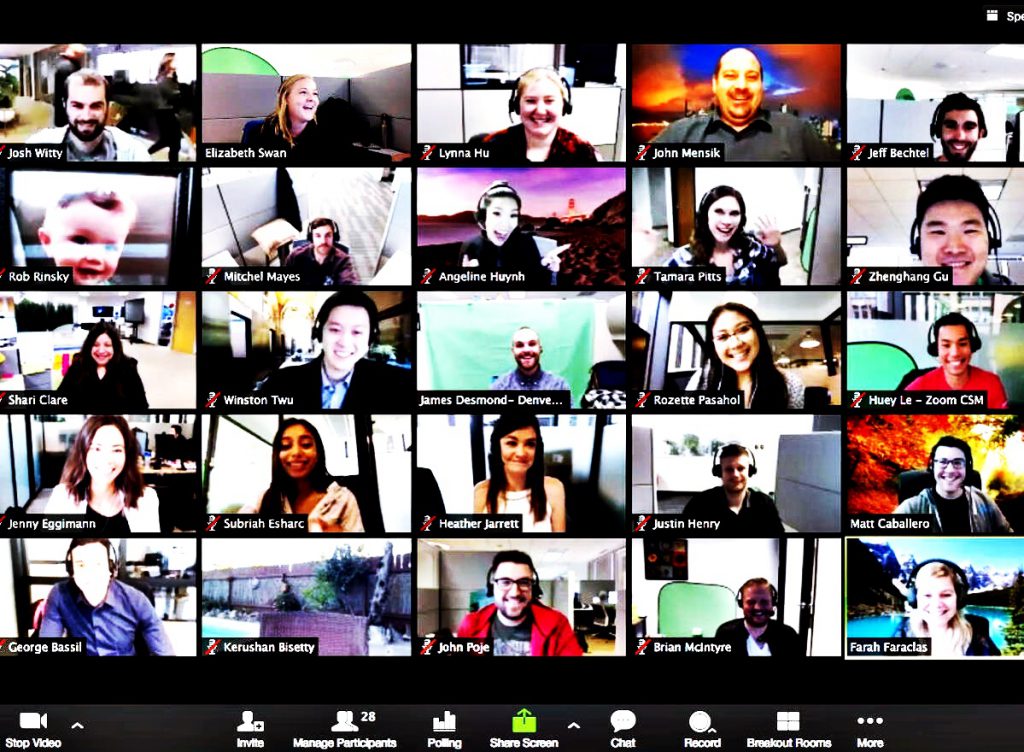
2. Copiați linkul de meeting Zoom – această funcție este dezactivată în mod implicit, însă, dacă vă doriți să apelați mai rapid și nu să trimiteți linkul pe mail, este mai simplu să îi dați copy-paste pe social media.
3. Fără limită de discuții pe Zoom – știți probabil că fiecare serviciu de videochat are limitele sale, la fel și Zoom. Una dintre cele mai mari provleme pe care le-ar putea întâmpina un utilizator de Zoom în timp ce încearcă să rămână conectat cu clasa, prietenii ori familia este limita de 40 de minute la apelurile video gratuite. Partea bună e că există câteva trucuri pentru a evita acest lucru și fără să plătești vreun leu. Cel mai simplu este ca, în apropiere de încheierea celor 40 de minute, să inițiezi un apel nou și să inviți aceleași persoane cu care vorbești. Bineînțeles că există și opțiunea de a plăti 15 dolari/lună, pentru apeluri fără limită de timp.
4. O calitate video mai bună – o altă funcție despre care nu știu prea multe persoane este cea de îmbunătățire a aspectului imaginii, dincolo de activarea apelurilor HD. Vă întrebați unde o găsiți? Ei bine, în „Touch Up My Appearance“. Garantat look-ul vostru o să arate mai bine.
5. Schimbați fundalul Zoom – în cazul în care nu știați încă, Zoom oferă posibilitatea de a schimba fundalul convorbirilor. Spre exemplu, dacă nu vă place ideea ca cei cu care dialogați să vadă ce aveți prin casă, puteți să activați un fundal virtual care face să pară că sunteți în cu totul alt decor. Iată pașii: faceți click pe săgeata de lângă butonul „Stop video“ din stânga jos, după care faceți click pe „Alege fundal virtual“. Apoi tot ce vă rămâne de făcut este să faceți click pe micul semn plus pentru a adăuga o imagine sau chiar un videoclip. Atât timp cât aveți fișierul la îndemână, puteți face din fundalul dvs. un videoclip în buclă la alegere.
6. Partajare ecran – această funcție este extrem de utilă pentru cei ce vor să vizioneze un film sau să joace un joc. Pentru a partaja ecranul trebuie să faceți click pe pictograma „Partajare ecran“, aflată pe bara de instrumente din partea de jos a ecranului de întâlnire. Aveți posibilitatea de a partaja întreg desktop-ul sau doar anumite ferestre. Apăsați pe butonul roșu „Stop Share“ din partea de sus a ecranului în cazul în care vreți să fiți din nou un participant normal la întâlnire.
7. Înregistrarea sesiunilor – dacă vrei să ai acces și mai târziu la ședintețele pe care le ții pe Zoom, ai posibilitatea de a le înregistra, dar doar pe conturile Premium. Pentru activare, trebuie să te lochezi, după care să accesezi opțiunea Recordings > Cloud Recordings. La începutul ședinței nu uita să apeși Record, iar apoi Record to the Cloud.